- Autore Abigail Brown [email protected].
- Public 2023-12-17 06:52.
- Ultima modifica 2025-01-24 12:13.
Cosa sapere
- Apri l'app Samsung Gear e seleziona Inizia il viaggio per connettere il tuo smartwatch a un dispositivo Android.
- Per connetterti alle cuffie: assicurati che il Bluetooth sia attivo, accendi le cuffie, quindi ruota la ghiera sull'S3 e seleziona BT headset.
- Per aggiungere app, seleziona l'icona Plus (+), quindi scegli ciò che desideri installare.
Il tuo nuovo smartwatch Samsung Gear S3 è il compagno perfetto per il tuo smartphone Samsung. Estende le capacità del tuo telefono ed è un bel accessorio per il guardaroba. In questo articolo, ti aiuteremo a iniziare con il tuo nuovo Gear S3.
Prima di iniziare a configurare il tuo Samsung Gear S3, posizionalo sul supporto di ricarica e lascia che si carichi completamente.
Come configurare il tuo Samsung Gear S3 per funzionare con il tuo smartphone
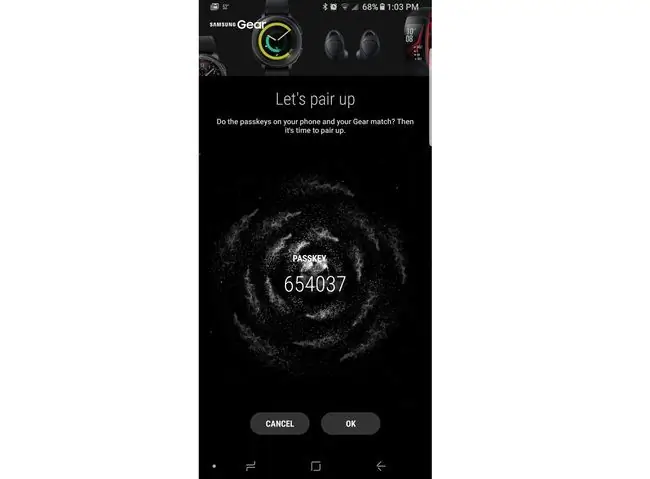
Collega il tuo Samsung Gear S3 a qualsiasi smartphone Android
- Scarica e attiva l'app Gear S3. Se stai utilizzando un telefono Samsung, scarica l'app Gear dalle tue app Galaxy. Per i dispositivi Android non Samsung, vai su Google Play Store e scarica Samsung Gear.
- Premere e tenere premuto il pulsante Power per alcuni secondi per accendere il Gear S3. La prima volta che accendi Gear S3, ti viene chiesto di collegarlo allo smartphone.
- Sul tuo smartphone, seleziona App > Samsung Gear. Se ti viene richiesto di aggiornare Samsung Gear, fallo prima di connetterti al tuo smartwatch. Se non viene visualizzato alcun messaggio, tocca Inizia il viaggio.
- Nella schermata Pick Your Gear, seleziona il tuo dispositivo. Se il dispositivo non è nell'elenco, tocca Il mio non è qui. Quindi scegli il tuo dispositivo dall'elenco visualizzato.
- Il tuo smartphone proverà a connettersi al tuo dispositivo. Quando la finestra di richiesta di associazione Bluetooth viene visualizzata sul Gear e sullo smartphone, tocca il segno di spunta sul Gear e OK sullo smartphone per continuare.
- Accetta i Termini di servizio visualizzati sullo smartphone e fai clic su Avanti.
- Sul tuo smartphone, ti verrà chiesto di configurare le notifiche e le app che desideri utilizzare sullo smartwatch. Dopo aver effettuato le selezioni, tocca Next per completare la configurazione sul tuo smartphone.
- Sul tuo Gear S3, ti verrà chiesto di seguire un tutorial che ti mostra i controlli di base del dispositivo. Una volta completato il tutorial, la configurazione è terminata.
Utilizzare Gear S3 con il tuo smartphone

Utilizzare Gear S3 come telefono
- Per le chiamate in arrivo, tocca l'icona del telefono verde e scorri verso destra per rispondere. Oppure tocca l'icona del telefono rosso e scorri verso sinistra per rifiutare la chiamata.
- Per rifiutare la chiamata e inviare messaggi di testo preimpostati, scorri verso l' alto dalla parte inferiore del viso e scegli la risposta appropriata. Questi messaggi possono essere personalizzati nell'app Samsung Gear.
- Per effettuare una chiamata in uscita, scegli il nome della persona da chiamare da Contatti, che dovrebbe sincronizzarsi automaticamente con i contatti sul tuo smartphone, oppure tocca il comporre il tastierino dall'app del telefono e inserire il numero manualmente.
Collega il tuo Gear S3 a un auricolare Bluetooth
- Nella schermata App, tocca Impostazioni.
- Scorri verso il basso e tocca Connessioni.
- Tocca Bluetooth per accenderlo.
- Accendi le cuffie.
- Su Gear S3, ruota la ghiera e tocca auricolare BT.
- Quando vedi il nome dell'auricolare Bluetooth, toccalo per accoppiarlo all'orologio.
Se non vedi l'auricolare, tocca Scansione sul Gear S3, quindi tocca il nome dell'auricolare quando lo vedi scorrere sullo schermo.
Personalizzazione del tuo smartwatch Samsung Gear S3

Una volta configurato il dispositivo, puoi personalizzare il quadrante e le app.
Modifica le impostazioni del quadrante
- Premi il tasto Home sul lato dell'orologio.
- Scorri le app utilizzando la cornice del telefono o il dito fino a trovare l'icona Impostazioni (sembra un ingranaggio). Tocca l'icona Impostazioni.
- Seleziona Stile.
- Tocca Quadranti dell'orologio.
- Scorri i volti disponibili per trovarne uno che ti piace. Quando lo trovi, tocca il viso per attivarlo.
- Se non c'è un quadrante attraente, seleziona Aggiungi modello alla fine dell'elenco dei quadranti disponibili per installare più quadranti.
Puoi anche aggiungere più quadranti al tuo Samsung Gear S3 tramite l'app Gear: tocca Visualizza altri quadranti sotto Quadri suggeritisezione. Verrai indirizzato a una galleria di quadranti che include opzioni di quadranti a pagamento e gratuite.
Aggiungi o elimina app dal tuo Gear S3:
- Premi il tasto Home sul lato dell'orologio.
- Scorri le app utilizzando la cornice del telefono o il dito. Quando trovi un'app che desideri eliminare, tieni premuta l'app per un secondo fino a quando un piccolo segno meno appare sull'icona. Tocca il segno meno per rimuovere l'app.
- Per aggiungere app, scorri la rotellina delle app fino a trovare l'icona più. Tocca l'icona più. Scorri le app disponibili per trovare quella che desideri installare.
- Tocca l'app per installarla istantaneamente sul tuo telefono.
Per aggiungere app aggiuntive al telefono utilizzando l'app per smartphone, apri l'app Gear e scorri fino a App consigliate. Quindi tocca Visualizza altre app. Verrai indirizzato alla galleria dell'app dove potrai scaricare app sia gratuite che a pagamento.






